반응형
1. 설정창 열기
크롬 브라우저 우측 상단 메뉴에서 설정 선택.

2. 글꼴 맞춤설정
설정 > 모양 > 글꼴 맞춤설정을 선택.
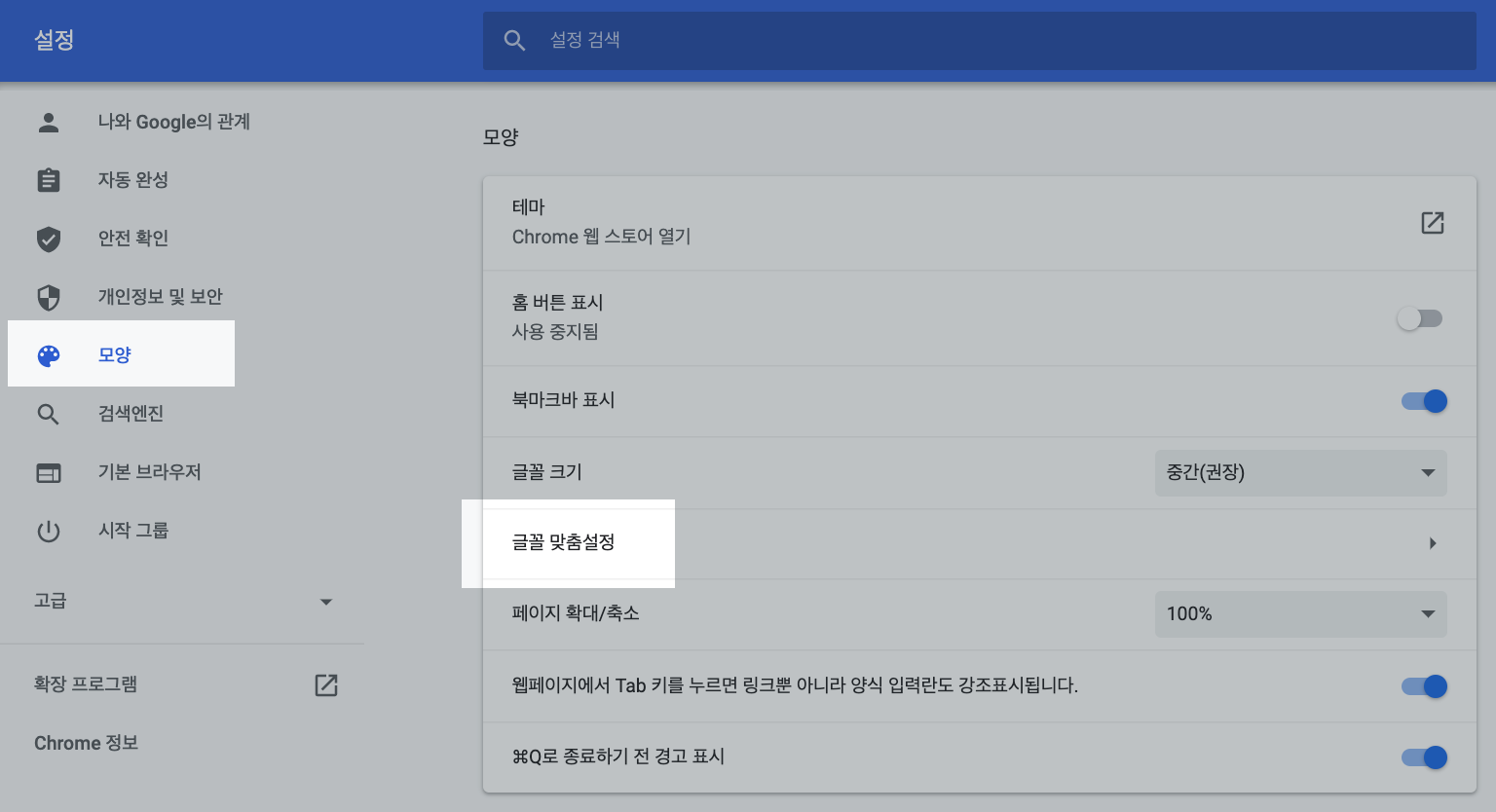
3. 글꼴 선택
표준글꼴 외 기호에 맞게 아래의 다른 항목들도 폰트를 선택해준다.
4K이상의 모니터에 기본해상도를 그대로 쓴다면 브라우저 글씨가 매우 작고 얇게 보이기 때문에, 최소글꼴크기를 키워도 좋다.

단, 사이트에서 자체적으로 폰트를 지정해 놓은 경우에는 크롬에서 지정한 폰트가 보이지 않는다.
아래의 이미지는 윈도우의 4K 오리지날 해상도에서 크롬의 폰트를 네이버의 나눔고딕으로 변경하고 네이이버에 접속한 모습(브라우저 150% 확대)인데, 제목글 외에 본문글의 글씨가 매우 얇게 보인다.
폰트를 변경전에는 제목글 마저도 얇았기 때문에. 불편함이 1/3쯤은 감소된 느낌이다.

아래는 맥OS에서 크롬으로 본 모습(브라우저 150% 확대)인데, 애플에서 기본제공하는 산돌폰트가 적용되어 있는 것이긴 하지만,
본문의 경우는 네이버에서 폰트를 고정해 두어 크롬 표준 폰트가 먹지 않은 상태일텐데도 불구하고.(정확한 사정은 모름)
맥OS가 어쨌든 보기는 훨씬 편하다.

폰트 출력은 확실히 맥OS가 낫다.
반응형
'trend > 다양한 사용 팁, 소프트웨어' 카테고리의 다른 글
| 샤오미 공유기 AC2100 설치 방법 (0) | 2020.09.20 |
|---|---|
| 애플 앱스토어 다운로드 속도가 비정상적으로 느림 (0) | 2020.09.20 |
| 윈도우10에서 초간단 스크린샷 찍는 방법 (0) | 2020.09.13 |
| MacOS에서 사파리 시작할 때 이전 페이지 모두 복구 (0) | 2020.09.09 |
| 윈도우 10 쉬프트+스페이스 키로 한영 전환 (0) | 2020.09.09 |



댓글